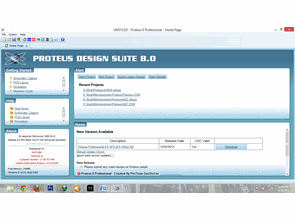
Proteus elektronik şema, pcb, simülasyon programı 7x serisinden sonra 8 sürümünde arayüzde büyük değişiklik yapmış bir çok özellik aynı olsada Proteus design suite 8 versiyonu için kullanım kılavuzu yeni başlayanlar veya takıldığınız bölümlerde işinize yarayacaktır.
PROTEUS DESIGN SUİTE 8 GENEL BİLGİ
Proteus Design Suite 8 programı; elektronik alanında en yetenekli, devre çizimi, simülasyon (taklit), animasyon (canlandırma), manuel veya otomatik baskılı devre çizimi (PCB) ve 3D görsel modelleme yapabilen programlarından biridir.
Proteus 8 programını kullanarak; hazırladığımız bir elektronik devrenin çalışıp çalışmadığını bilgisayarda deneyebiliriz. Devreyi gerçek bir elektronik laboratuvarında monte etmediğimiz için, zaman ve paradan tasarruf sağlarız. Ayrıca gerçekte ulaşamayacağımız birçok elektronik cihaza (pattern jeneratörü, lojik analizör, frekans sayıcı, vb. gibi) birkaç fare tıklamasıyla sahip olabiliriz.
Proteus programı aracılığı ile kurduğumuz devredeki elemanların değerlerini değiştirebilir, yeniden çalıştırabilir ve sonucu tekrar tekrar gözleyebiliriz. Temel elektrik kanunlarını (ohm ve kirşof gibi), çok çeşitli eleman değerleri ile deneyebiliriz. Proteus programı ile grafik tabanlı simülasyon yapabilir, interaktif (etkileşimli) devreler kurabilir, mikrodenetleyici tabanlı her türlü sistemi kurup test edebiliriz. Bu programla elektrik – elektronik devre şemaları çizip, bu çizimleri dokümanlarda kullanabiliriz.
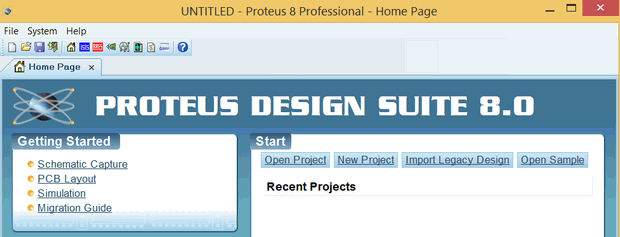
Bu program; bizleri laboratuvardaki kablo karmaşasından kurtardığı gibi, oluşturduğumuz devreyi adeta gerçekmiş gibi simüle ederek, gerçek devreye çok yakın sonuçlar almamıza yardımcı olmaktadır. Bütün bu anlattıklarımızın yanında bizlere kullanım kolaylığı sunması üstün özelliklerinden birisi olarak karşımıza çıkıyor.
Proteus 8 programının çalışabilmesi için gerekli donanim ve yazılımlar: Proteus Design Suite 8 programı, Windows işletim Sistemi altında çalışan bir programdır. Bu nedenle bilgisayarınız da Windows Xp ya da üstü bir işletim sisteminin yüklü olması gerekmektedir. Bilgisayarınızın donanımı da Windows uygulamalarını çalıştırabilmesi için yeterli teknik özelliği taşımalıdır. Proteus programının bilgisayarınızda verimli çalışabilmesi için; işlemcinizin 1 GHz veya daha yüksek bir hızda olması, RAM belleğinizin de an az 512 MB olması tavsiye edilmektedir. Proteus Design Suite 8 programını bilgisayarınıza kurabilmeniz için; sabit diskinizde en az 165 MB kadar boş alan bulunmalıdır.
PROTEUS DESIGN SUİTE 8 İLE GELEN YENİLİKLER
Proteus Design Suite 8, eski versiyonlara göre baştan aşağı yenilenerek karşımıza çıkmıştır. Eski versiyonlarda ISIS ve ARES dosyaları farklı dosya türlerinden oluşurken, yeni versiyonda ortak bir dosya yapısı kullanmaya başlamıştır. Eskiden olduğu gibi ISIS simülasyon dosyası (DSN) ayrı, ARES PCB dosyası (LYT) ayrı olarak değil de, tek bir dosya türünde (.pdsprj) proje dosyası olarak kullanılması biz kullanıcılara her alanda kolaylık sağlayacağı düşünülmüştür (ISIS, ARES, BOM, 3D Viewer dosyaları proje dosyası altında birleştirilmiştir).
Proteus 8 içerisine entegre edilmiş mikrodenetleyici simülasyonu ve hata ayıklama özelliği ile en popüler derleyicilerin desteklenmesi. Ayıca hata ayıklama sırasında devre şemasını izleyebilme özelliği de eklenmiştir.
Simülasyon ekranında yapılan herhangi bir değişiklik, gerçek zamanlı olarak PCB dosyasına da yansıtılır. ARES de bu değişikliği hemen 3D Viewer’e aktarır.
3D Viewer bir sekme olarak Proteus 8 içerisine entegre edilmiş ve özellikleri artırılmıştır. 3D Viewer kodu oluşturma imkanı ile, DirectX ve OpenGL desteği sağlanmıştır.
Ortak bir veri tabanı ve canlı netlist özelliği kullanılarak, yapılan bütün değişiklikler otomatik olarak birbirini etkilemektedir.
Tamamen yenilenen BOM modülü ile PDF, HTML ve Excel formatında çıkış alabilme (Önceki versiyonlarda özellikle ARES’de çizilen PCB şemanın istenildiği şekliyle PDF formatına dönüştürülememesi bir eksiklikti).
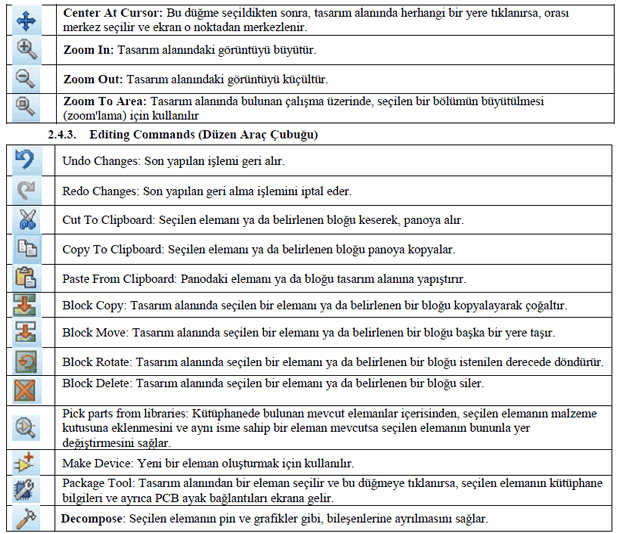
PROTEUS DESİGN SUİTE 8’İN TANITILMASI
PROTEUS DESİGN SUİTE 8 ANA MENÜSÜ
PROTEUS DESİGN SUİTE 8 ARAÇ DÜĞMELERİ
File l/O Toolbar (Dosya Araç Çubuğu)
Application Modüle Toolbar (Uygulama Modülü Araç Çubuğu)
YENİ BİR PROJE DOSYASI OLUŞTURMA
PROTEUS DESİGN SUİTE 8 ÖNCESİ ISIS VE ARES DOSYALARININ PROJE DOSYASINA DÖNÜŞTÜRÜLMESİ
SCHEMATIC CAPTURE (ISIS) ORTAMININ TANITILMASI
SCHEMATIC CAPTURE (ISIS) ORTAMININ ÇALIŞTIRILMASI VE TANITILMASI
SCHEMATİC CAPTURE (ISIS) ORTAMI İLE NELER YAPABİLİRİZ?
SCHEMATIC CAPTURE (ISIS) ORTAMI ANA MENÜSÜ
Proteus 8 menü
“File” “Edit” “View” “Tools” “Design” “Graph”
“Debug” “Library” “Template” “System” “Help”
PROTEUS 8 SCHEMATİC CAPTURE (ISIS) ORTAMI ARAÇ ÇUBUKLARI
Command Toolbars (Komut Araç Çubuğu)
Display Commands (Ekran araç çubuğu)
Editing Commands (Düzen Araç Çubuğu)
Design Tools (Dizayn Araçları)
Mode Selector Toolbar (Tasarım Araç Çubuğu)
Main Modes (Ana Modlar)
Gadgets (Aygıtlar)
2D Graphics (iki Boyutlu Grafikler)
Orientation Toolbar (Yön ve Döndürme Araç Çubuğu)
Rotation (Döndürme Araç Çubuğu)
Reflection (Yansıma – Ayna Araç Çubuğu)
The Animation Control Panel (Animasyon Kontrol Paneli)
PROTEUS 8 TASARIM ALANI MENÜ SEÇENEKLERİ
SCHEMATIC CAPTURE (ISIS) İle GENEL İŞLEMLER
PROJE DOSYASINDA TASARIM ALANI OLUŞTURMA
TASARIM ALANINA SEMBOL (ELEMAN) YERLEŞTİRMEK
GROUND (GND) VE POWER (BESLEME) SEMBOLÜ YERLEŞTİRMEK
TASARIM ALANINDAKİ BİR ELEMANI SEÇMEK
TASARIM ALANINDAKİ BİR ELEMAN ÜZERİNDE İŞLEM YAPMA
ELEMAN ÖZELLİKLERİNİ DEĞİŞTİRMEK
TASARIM ALANINDAKİ BİR ELEMANI TAŞIMAK
BİR ELEMANI DÖNDÜRMEK / MIRROR YAPMAK
TASARIM ALANINDAKİ BİR ELEMANI SİLMEK
İLETKEN BAĞLANTILARINI YAPMAK
İLETKEN (BAĞLANTI HATTI) ÖZELLİKLERİNİ DEĞİŞTİRMEK
BAĞLANTI NOKTASI (JUNCTION) YERLEŞTİRMEK
TASARIM ALANINDA BASİT BİR DEVRE OLUŞTURMAK VE ÇALIŞTIRMAK
BUS (ÇOKLU YOL) KULLANMAK
BAĞLANTI TERMİNALİ KULLANMAK
TASARIM ALANINA TEXT (METİN) EKLEMEK
LOJİK DEVRELERDE PİN DURUMLARINI GÖRÜNTÜLEMEK
DEVREDE AKIM YÖNLERİNİ GÖRÜNTÜLEMEK
DEVREDE GERİLİMLERİ RENKLİ GÖRÜNTÜLEMEK
ELEKTRİKSEL HATALARI KONTROL ETMEK (RULE CHECK)
DEVRENİN MALZEME LİSTESİNİ ÇIKARTMAK (BOM)
ŞEMANIN ÇEŞİTLİ FORMATLARA DÖNÜŞTÜRÜLMESİ
SİMÜLASYON SIRASINDA ELEMANIN DURUMUNU ÖĞRENMEK
SCHEMATİC CAPTURE (ISIS) ORTAMINDA BULUNAN ÖLÇÜ ALETLERİ ve ÖNEMLİ KOMPONENTLER
OSİLASKOP (OSCILLOSCOPE)
UYGULAMA: Osilaskobu Devrede Kullanmak (555 İle Kare Dalga Osilatör Devresi)
DİJİTAL ZAMAN SAYICI (COUNTER TIMER)
UYGULAMA: Counter Timer’ı Frekansmetre Modunda Çalıştırmak
VOLTMETRE (VOLTMETER)
UYGULAMA: Voltmetreyi Devrede Kullanmak
AMPERMETRE (AMMETER)
UYGULAMA: Ampermetreyi Devrede Kullanmak
SAAT ÜRETECİ (CLOCK)
UYGULAMA: Saat Üretecini Devrede Kullanmak
LOJİK PROB & BÜYÜK LOJİK PROB (LOGICPROBE)
UYGULAMA: Lojik Prob‘u Devrede Kullanmak
LOJİK DURUM (LOGICSTATE)
7UYGULAMA: Logicstate’i Devrede Kullanmak
LOJİK DÜĞME (LOGICTOGGLE)
UYGULAMA: Logictoggle’ı Devrede Kullanmak
GRAFİK TABANLI SİMÜLASYON
PROTEUS 8 PROP VE ÜRETEÇLER
Proplar
Üreteçler
52 GRAFİK PENCERESİ
“File” Menüsü
“View” Menüsü
“Graph” Menüsü
“Options” Menüsü
“Help” Menüsü
PROTEUS 8 ARAÇ DÜĞMELERİNİN GÖREVLERİ
UYGULAMA: Opamp’ın Tersleyen Yükselteç Olarak Kullanılması
MİKRODENETLEYİCİ TABANLI SİMÜLASYON
UYGULAMA: PIC16F628A İLE KARAŞİMŞEK DEVRESİ YAPMAK
PCB LAYOUT (ARES)
ARES ORTAMININ TANITILMASI VE ÇALIŞTIRILMASI
PCB LAYOUT (ARES) İLE NELER YAPABİLİRİZ?
ARES PROGRAMI ARAÇ ÇUBUKLARI
ÇİZİM ALANI POPUP MENÜLERİ
PCB LAYOUT (ARES) TASARIM AYARLARI
TASARIM AYARLARININ ÖNEMİ
BASKI DEVRE TASARIMINDA DİKKAT EDİLECEK NOKTALAR
PLAKET ALANI TANIMLAMAK
ÖLÇÜ BİRİMİ OLARAK MİLİMETRE KULLANMAK
BOYUT – MESAFE (DIMENSION) BELİRLEMEK
IZGARAYI (GRID) AYARLAMAK
GÖRÜNTÜNÜN BOYUTUNU DEĞİŞTİRMEK
ŞEMANIN OTOMATİK PCB ÇİZİMİ İÇİN PCB LAYOUT (ARES) ORTAMINA AKTARILMASI
UYGULAMA: ŞEMANIN PCB LAYOUT (ARES) ORTAMINA AKTARILMASI
ŞEMANIN YAZICIYA GÖNDERİLMESİ
UYGULAMA: ŞEMAYI YAZICIYA GÖNDERMEK
Yukarıda özet ve içerik verildi kaynak: İnönü Üniversitesi http://cms.inonu.edu.tr/panel/uploads/15/753/proteus-design-suite-8.pdf
Alternatif linkler;
Şifre-Pass: 320volt.com
Emeği geçen hazırlayan kişilere teşekkürler.
Güncelleme Proteus 8 Yeni Kütüphane Ekleme
Eski sürümlerde LIBRARY kılasörü proteus programının kurulu olduğu kılasörde olur fakat 8 sürümünde DATA kılasörü içine alınmış
C:\Program Files (x86) \ Labcenter Electronics \ Proteus 8 Professional \ DATA \ LIBRARY
yukarıdaki konuma yeni kütüphane dosyalarını atmanız gerekli
Yayım tarihi: 2014/09/09 Etiketler: kılavuz ders, proteus 8 kılavuz, proteus 8 türkçe, proteus kılavuz, proteus kullanımı

Hocam bu isimsiz kahramanlar kim?
Gerçekten çok müteşekkiriz.
Bende bilmiyorum dökümanda yazmıyor ama çok faydalı bir çalışma hazırlayanlara teşekkürler
.pdf ‘ ni mail atabilirmisiniz indiremiyorum…
https://yadi.sk/d/5BVUR0lKbL6Le
çok teşekkür ederim emeğiniz için, elektroniğe dair her şey mevcut sitenizde, çok kaliteli paylaşımlar,….başarılar dilerim.
abi bana menüler hakkında acıklama lazım
Teşekkür altaki ling i görmemişim pardon
kısmen sınırlı kaynaklar olsa da çok teşekkür ediyorum bi aydır aradığım notları burda buldum biraz daha derleyerek çok daha iyi hizmet edecektir teşekkürler.
ben devrede 64 led kullanıyorum hepsinin özelliğini tek seferde ayarlamanın yolu yok mudur?
Selamlar ustalar proteus 8 kullanıyorum. Ama çoğu eleman tanımsız olduğu için problem çıkıyor. Bunun için bi öneriniz varmıdır.
Ben yüzey montajli yani smd olarak çalışmalar yapiyorum fakat en son 2.54mm olarak ayarlaniyor.0 ile 1mm arasindaki çalışmalarımı yapamıyorum .
Pin ‘RA6/OSC2/CLKOUT’ does not exist in child module. [U1]
pic programlarken simulasyonda
bu hatayı alıyorum nedenini biliyor musunuz
Proteus 8 Professional ‘da aşağıdaki mesajı alıyorum. Bunun sebebi ne olabilir. Devre basit bir LED yakıp söndürme devresidir. butonlu ve butonsuz olarak denedim ve aynı sonucu aldım. Yardımcı olursanız sevinirim.
” ISIS Release 8.04.00 (Build 21079) (C) Labcenter Electronics 1990- 2015.
Compiling design ‘C:\Users\iuyan\OneDrive\Masaüstü\PROTEUS_FILE\UYGULAMA_5\BUTTON_LED.pdsprj’.
Netlist compilation completed OK.
Netlist linking completed OK.
Partition analysis completed OK.
Simulating partition [E24B3E5E]
PROSPICE 8.04.00 (Build 21003) (C) Labcenter Electronics 1993-2015.
Loaded netlist ‘C:\Users\iuyan\AppData\Local\Temp\LISA5201.SDF’ for design ‘BUTTON_LED.pdsprj’
PIC16 model release 8.03.00 (Build 20294) simulating PIC16877 device. [U1]
Loaded 256 bytes of persistent EEPROM data. [U1]
Loading HEX file ‘BUTTON_LED.HEX’. [U1]
Error reading HEX file ‘BUTTON_LED.HEX’ at line 1: Checksum error: expecting 0x12 but 0x01 in file.
. [U1]
Loaded 3 program words and 0 data bytes. [U1]
Real Time Simulation failed to start. “
Hocam kodun ilk satırına odaklan. Orada bir hata olduğuna işaret ediyor. Pic in adını yanlış yazmış olabilirsin.